表格打开密码怎么设置
更新时间:2024-07-12 15:49:25作者:yang
在使用Excel进行数据处理时,有时候我们会希望对工作表进行密码保护,以防止未经授权的人员查看或修改数据,在Excel中,设置打开密码可以有效保护工作表的安全性。通过简单的设置,我们可以轻松地为工作表添加密码,确保数据的安全性和隐私性。接下来让我们一起来了解一下如何设置Excel工作表的打开密码,让我们的数据更加安全可靠。
具体方法:
1.首先打开要保护的Excel表格,然后点击上面的“审阅”菜单。
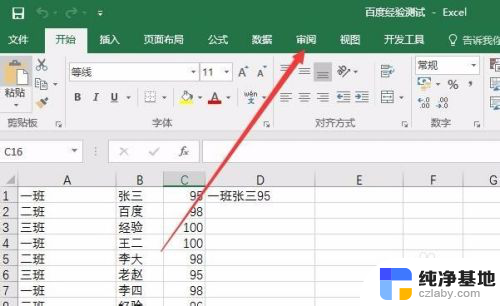
2.在打开的工具栏上点击“保护工作表”图标按钮
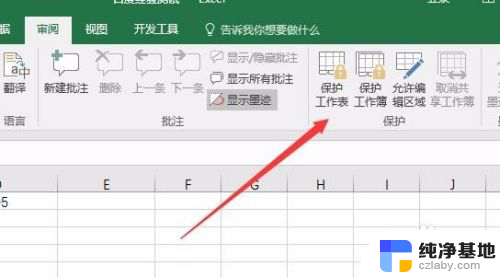
3.这时会弹出一个保护工作表的窗口,在这里输入要保护的密码就可以了。
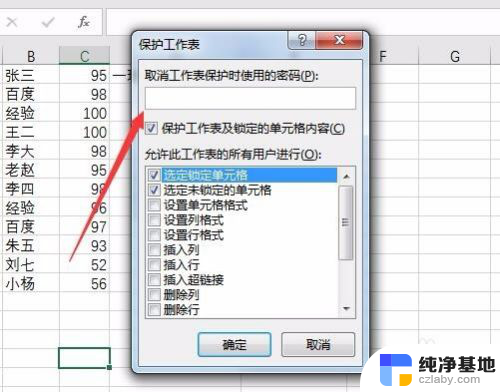
4.点击确定按钮后,会要求再次重新输入一次,最后点击确定按钮。
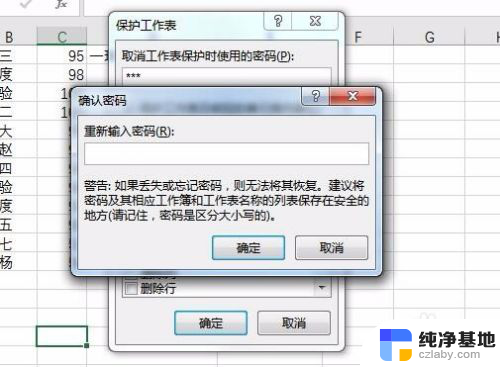
5.如果我们想要修改表格中的数据的话,会弹出一个请先取消保护密码的提示。这样就可以让其它人看到我们的表格,同时又不能修改我们的数据了。
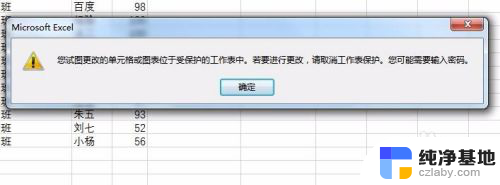
以上是如何设置表格的打开密码的全部内容,如果有任何疑问,用户可以按照小编的方法进行操作,希望对大家有所帮助。
- 上一篇: 怎样解电脑键盘上的数字锁定键
- 下一篇: 任务栏音量按着没反应
表格打开密码怎么设置相关教程
-
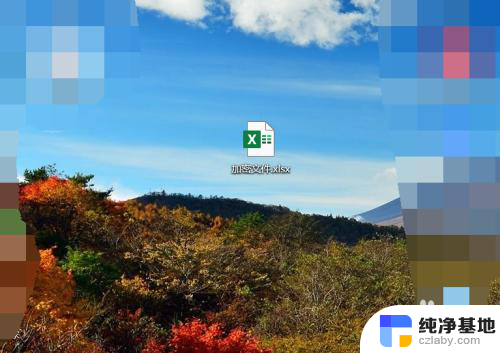 excel表格怎么破解打开解密
excel表格怎么破解打开解密2024-02-27
-
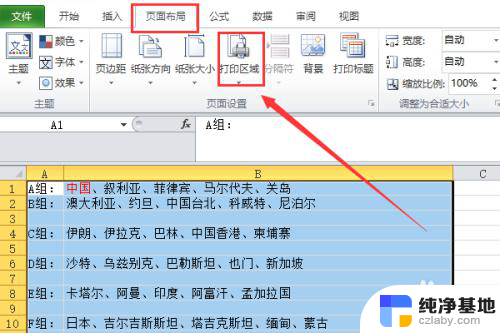 打印表格怎么设置打印区域
打印表格怎么设置打印区域2024-07-06
-
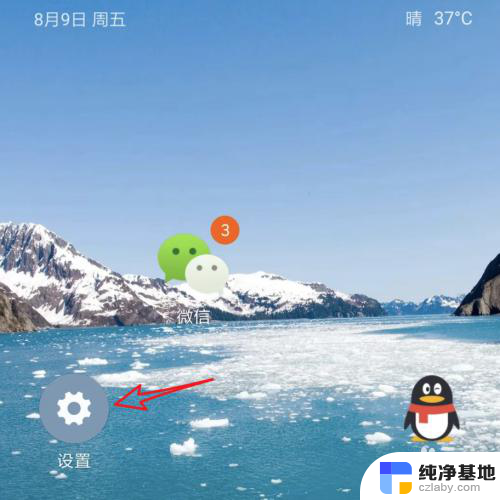 应用打开密码怎么设置
应用打开密码怎么设置2024-03-05
-
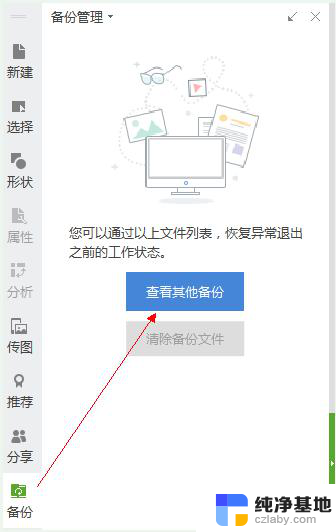 wps表格保存时设置的密码怎么找回
wps表格保存时设置的密码怎么找回2024-02-17
电脑教程推荐